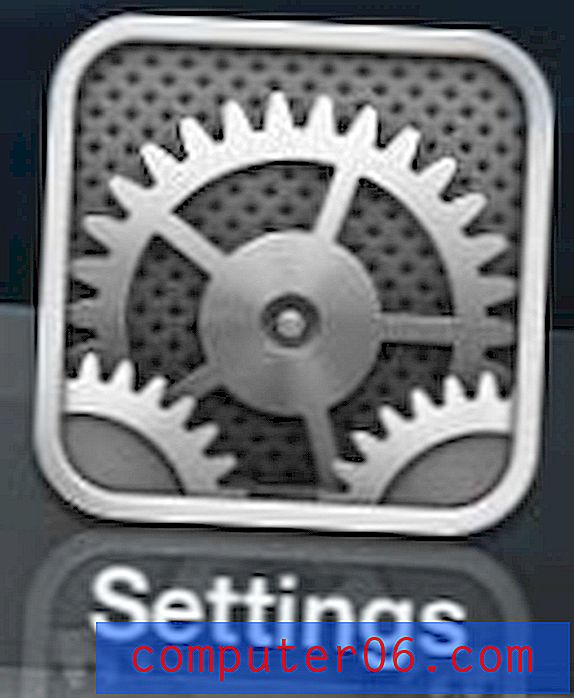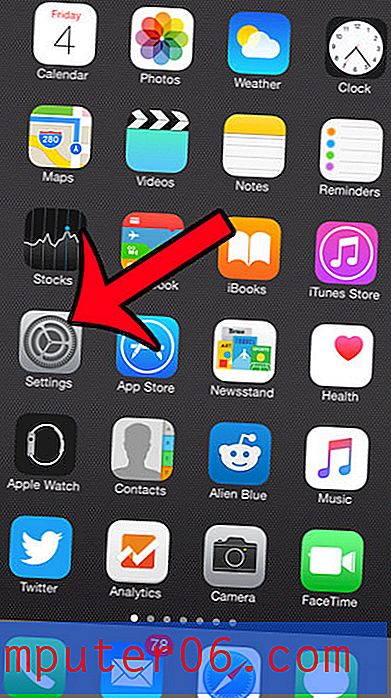Ulysses Bewertung
5 von 5
Umfassende Schreibfunktionen Preis
4 von 5
Jahres- oder Monatsabonnement, gerechtfertigt für den angebotenen Wert Benutzerfreundlichkeit
5 von 5
Es ist kaum zu glauben, dass so viel Kraft unter der Haube steckt Unterstützung
5 von 5
Tolle Dokumentation, Support-Tickets, reaktionsschnelles Team
Kurze Zusammenfassung
Ulysses behauptet, "die ultimative Schreib-App für Mac, iPad und iPhone" zu sein . Ist es wirklich das Beste in der Klasse? Es ist eine App, die Autoren dabei hilft, ihre Arbeit ohne Ablenkung zu erledigen. Sie bietet alle Tools und Funktionen, die sie benötigen, um ihr Projekt vom Konzept zur veröffentlichten Arbeit zu bringen, egal ob es sich um einen Blog-Beitrag, ein Schulungshandbuch oder ein Buch handelt. Es ist weder ein Textverarbeitungsprogramm mit einer Vielzahl unnötiger Funktionen noch ein einfacher Texteditor. Ulysses ist eine vollständige Schreibumgebung.
Die App ist sowohl für MacOS als auch für iOS verfügbar und die Dokumentbibliothek wird effektiv zwischen all Ihren Geräten synchronisiert. Sie können mit dem Schreiben auf Ihrem Mac beginnen, einige Gedanken auf Ihrem iPhone hinzufügen, sobald sie Ihnen einfallen, und Ihren Text auf Ihrem iPad bearbeiten. Mit der App können Sie überall und jederzeit arbeiten, solange Sie im Apple-Ökosystem leben. Wir werden gegen Ende unserer Überprüfung einige Windows-Alternativen auflisten.
Wenn Sie ein Mac-Benutzer sind, haben Sie bereits Seiten und Notizen. Möglicherweise haben Sie sogar Microsoft Word installiert. Warum brauchen Sie eine andere App, um Ihre Gedanken einzugeben? Weil sie nicht die besten Werkzeuge für den Job sind. Keine dieser Apps hat den gesamten Schreibprozess berücksichtigt und erklärt, wie Sie dabei helfen können. Ulysses hat.
Holen Sie sich Ulysses auf Setapp
Was ich mag
- Dank der optimierten Benutzeroberfläche können Sie sofort schreiben.
- Hilfreiche Tools bleiben bis zur Verwendung aus dem Weg.
- Die Bibliothek synchronisiert Ihre Arbeit mit all Ihren Geräten.
- Einfache Veröffentlichung in einer Reihe von Formaten.
- Nicht verfügbar für Windows.
- Die Abonnementpreise passen nicht zu jedem.
Ulysses
Gesamtbewertung: 4, 7 von 5 macOS, 9, 99 USD pro Monat (Setapp) Kostenloser DownloadSchnelle Navigation
// Warum solltest du mir vertrauen?
// Ulysses FAQs
// Ulysses App Review: Was haben Sie davon?
// Gründe für meine Bewertungen und Bewertungen
// Alternativen zu Ulysses
// Fazit
Beachten Sie, dass Sie möglicherweise auch Ulysses aus dem Mac App Store erhalten. Wir empfehlen jedoch Setapp, da Sie nicht nur Ulysses, sondern eine Sammlung anderer nützlicher Mac-Apps erhalten. Was ist Setapp? Siehe unsere Bewertung von Setapp.
Warum solltest du mir vertrauen?
Mein Name ist Adrian und das Schreiben war ein großer Teil meines Lebens, so lange ich mich erinnern kann. Zuerst habe ich Stift und Papier verwendet, aber seit 1988 schreibe ich meine Wörter auf Computern.
Das Schreiben ist seit 2009 meine Hauptbeschäftigung, und ich habe unterwegs eine Reihe von Apps verwendet. Dazu gehören Onlinedienste wie Google Text & Tabellen, Texteditoren wie Sublime Text und Atom sowie Notizen-Apps wie Evernote und Zim Desktop. Einige waren gut für die Zusammenarbeit, andere verfügen über nützliche Plugins und Suchfunktionen, während andere das Schreiben direkt in HTML für das Web ermöglichen.
Ich habe Ulysses am Tag seiner Veröffentlichung im Jahr 2013 mit meinem eigenen Geld gekauft. Seitdem habe ich damit 320.000 Wörter geschrieben und obwohl ich nachgesehen habe, habe ich nichts gefunden, was besser zu mir passt. Es könnte auch zu Ihnen passen, aber wir werden auch einige Alternativen behandeln, falls es nicht Ihren Vorlieben oder Bedürfnissen entspricht.
Ulysses FAQs
Was ist Ulysses?
Ulysses ist eine vollständige Schreibumgebung für Mac, iPad und iPhone. Es wurde entwickelt, um das Schreiben so angenehm wie möglich zu gestalten und alle Werkzeuge bereitzustellen, die ein Autor möglicherweise benötigt.
Es ist ein sauberer, intuitiver Arbeitsbereich für Ihr Schreiben, der die folgenden Hauptvorteile bietet:
- eine ablenkungsfreie Umgebung,
- die Statistiken und Tools, die Sie benötigen, um produktiv zu sein,
- eine Bibliothek, in der Sie Ihre Inhalte organisieren und arrangieren können,
- Suchwerkzeuge, mit denen Sie Dokumente und Informationen finden können,
- Eine vielseitige Exportfunktion, mit der Sie Ihre Arbeit veröffentlichen können.
Ist Ulysses frei?
Nein, Ulysses ist nicht kostenlos, aber eine kostenlose 14-Tage-Testversion der App ist im Mac App Store erhältlich. Um es nach dem Testzeitraum weiter nutzen zu können, müssen Sie sich für 4, 99 USD / Monat oder 39, 99 USD / Jahr anmelden. Mit einem Abonnement können Sie auf allen Ihren Macs und iDevices auf die App zugreifen.
Der Wechsel zu einem Abonnementmodell im letzten Jahr war etwas umstritten. Einige Menschen sind philosophisch gegen Abonnements, während andere über die Erschöpfung von Abonnements besorgt sind. Da Abonnements laufende Kosten sind, dauert es nicht zu viele, bis Sie Ihr finanzielles Limit erreicht haben.
Ich persönlich würde es vorziehen, die App direkt und mehrmals für den Mac und dann für iOS-Versionen der App zu bezahlen. Aber ich bin nicht absolut dagegen, Abonnements zu bezahlen, sondern nur für Apps, auf die ich nicht verzichten kann.
Also habe ich Ulysses nicht sofort abonniert. Die vorherige Version der App, für die ich bezahlt habe, funktionierte noch und die neue Version bot keine zusätzlichen Funktionen. In den zehn Monaten seitdem habe ich Ulysses weiterhin verwendet, um die Alternativen zu evaluieren. Ich kam zu dem Schluss, dass Ulysses immer noch die beste App für mich ist, und habe beobachtet, wie das Unternehmen sie weiter verbessert.
Also habe ich abonniert. In Australien kostet ein Abonnement 54, 99 AU $ / Jahr, was nur etwas mehr als einem Dollar pro Woche entspricht. Das ist ein kleiner Preis für ein Qualitätswerkzeug, mit dem ich meinen Lebensunterhalt verdienen kann und das einen Steuerabzug darstellt. Für mich ist der Preis völlig gerechtfertigt.
Ist Ulysses für Windows?
Nein, Ulysses ist nur für Mac und iOS verfügbar. Es ist keine Windows-Version verfügbar, und das Unternehmen hat keine Pläne zur Erstellung einer Version angekündigt, obwohl es einige Male angedeutet hat, dass es eines Tages in Betracht gezogen werden könnte.
Es gibt eine App namens "Ulysses" für Windows, aber es ist eine schamlose Abzocke. Benutze es nicht. Diejenigen, die es gekauft haben, berichteten auf Twitter, dass sie sich irregeführt fühlen.
Die Windows-Version ist in keiner Weise mit uns verbunden - leider ist es eine schamlose Abzocke.
- Ulysses (@ulyssesapp), 15. April 2017
Gibt es Tutorials für Ulysses?
Es stehen eine Reihe von Ressourcen zur Verfügung, mit denen Sie lernen, wie Sie Ulysses effektiv einsetzen können. Das erste, was Sie bemerken werden, ist der Einführungsabschnitt in Ulysses. Dies ist eine Reihe von Gruppen (Ordnern) in der Ulysses-Bibliothek, die Erklärungen und Tipps zur App enthalten.
Die enthaltenen Abschnitte sind Erste Schritte, Markdown XL, Finder-Details und Verknüpfungen sowie weitere Tipps.

Die offizielle Ulysses-Hilfe- und Support-Seite ist eine weitere nützliche Ressource. Es enthält eine FAQ, Tutorials, eine Stilreferenz, eine Wissensdatenbank und vieles mehr. Sie sollten auch den offiziellen Ulysses-Blog lesen, der regelmäßig aktualisiert wird und Abschnitte mit Tipps, Tricks und Tutorials enthält.
Sie können alle Tastenkombinationen von Ulysses erhalten. Es wird erläutert, wie Sie Ulysses optimal nutzen und ein Buch in Teile und Szenen strukturieren und Ihre Recherchen verwalten können.
" Writing a Novel with Ulysses " ist ein Kindle-Buch von David Hewson. Es hat sehr gute Bewertungen, wurde mehrmals aktualisiert und scheint hilfreich zu sein.
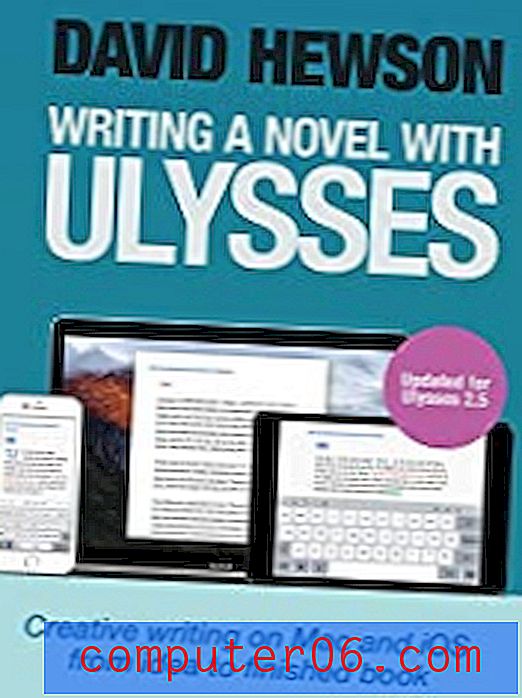
Wenn Sie am besten durch das Ansehen von Videos lernen, ist „Learn Ulysses“ (29 US-Dollar) eine Reihe einfacher Video-Tutorials von Shawn Blanc von The Sweet Setup, mit denen Sie Ulysses schnell lernen können. Schließlich bietet ScreenCastsOnline ein zweiteiliges Video-Tutorial zu Ulysses. Es wurde bereits 2016 erstellt, ist aber immer noch sehr relevant. Sie können Teil 1 kostenlos ansehen.
Ulysses App Review: Was haben Sie davon?
Bei Ulysses dreht sich alles um produktives Schreiben, und ich werde seine Funktionen in den folgenden fünf Abschnitten auflisten. In jedem Unterabschnitt werde ich untersuchen, was die App bietet, und dann meine persönliche Meinung mitteilen.
1. Schreiben Sie ohne Ablenkung
Ulysses verfügt über eine übersichtliche, moderne Benutzeroberfläche, die Sie während langer Schreibsitzungen komfortabel und konzentriert hält. Als ich anfing, die App zu verwenden, habe ich viele A / B-Tests mit anderen Editoren durchgeführt, bei denen ich beim Schreiben etwa jede halbe Stunde die Apps gewechselt habe. Ich fand Ulysses immer die angenehmste Umgebung zum Schreiben. Fünf Jahre später hat sich meine Meinung nicht geändert.
Sobald ich anfange zu tippen, halte ich meine Finger lieber so weit wie möglich auf der Tastatur. Ulysses ermöglicht dies, indem eine modifizierte (und anpassbare) Version von Markdown zum Formatieren und Unterstützen einer Vielzahl von Tastenkombinationen für nahezu alles verwendet wird, was Sie in der App tun. Wenn Sie lieber eine Maus verwenden, macht es Ulysses auch einfach.
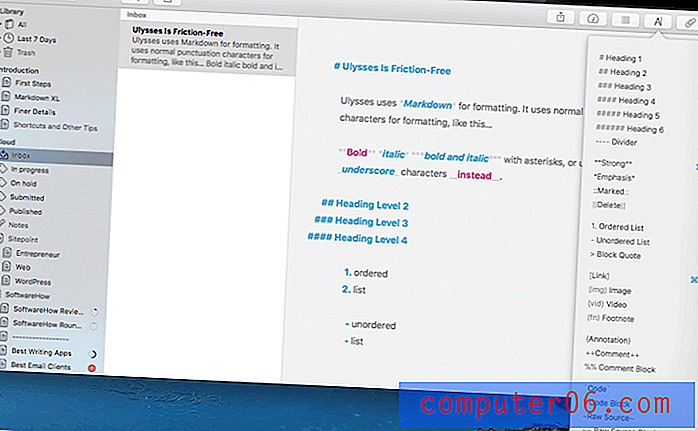
Mit der App kann ich mich auf den Inhalt konzentrieren, den ich erstelle, und nicht auf die Oberfläche, in der ich ihn erstelle. Der Dunkelmodus, der Schreibmaschinenmodus, der Vollbildmodus und der Minimalmodus helfen dabei.
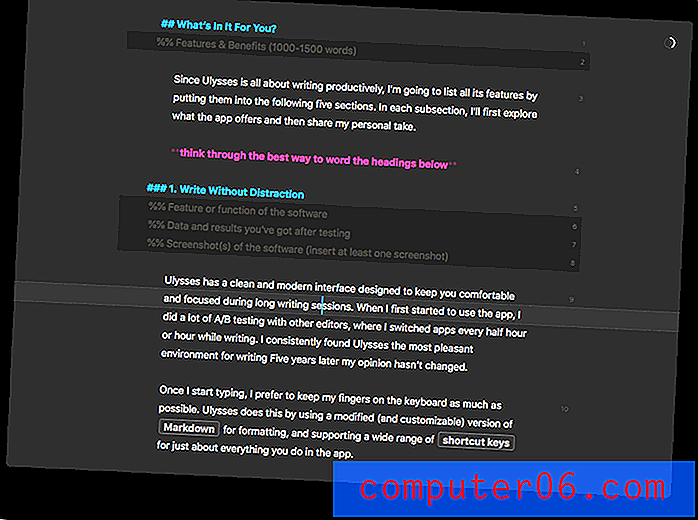
Sobald ich in der Schreibansicht der App arbeite, kann ich zusätzliche Fenster ein- oder ausblenden, indem ich mit zwei Fingern (oder nur einem Finger unter iOS) nach links oder rechts wische.
Neben der Eingabe von nur Text kann ich Kommentare hinzufügen, indem ich %% (für vollständige Absatzkommentare) oder ++ (für Inline-Kommentare) eingebe, und sogar Haftnotizen erstellen, die nur durch Umschließen des Textes in geschweiften Klammern angezeigt werden. Wenn ich eine Markdown-Syntax vergesse, ist alles in Dropdown-Menüs verfügbar.
Für das technische Schreiben stellt Ulysses Codeblöcke mit Syntaxhervorhebung zur Verfügung. Die Hervorhebung bleibt beim Export erhalten, wie in diesem Bild aus einem Ulysses-Tutorial gezeigt.
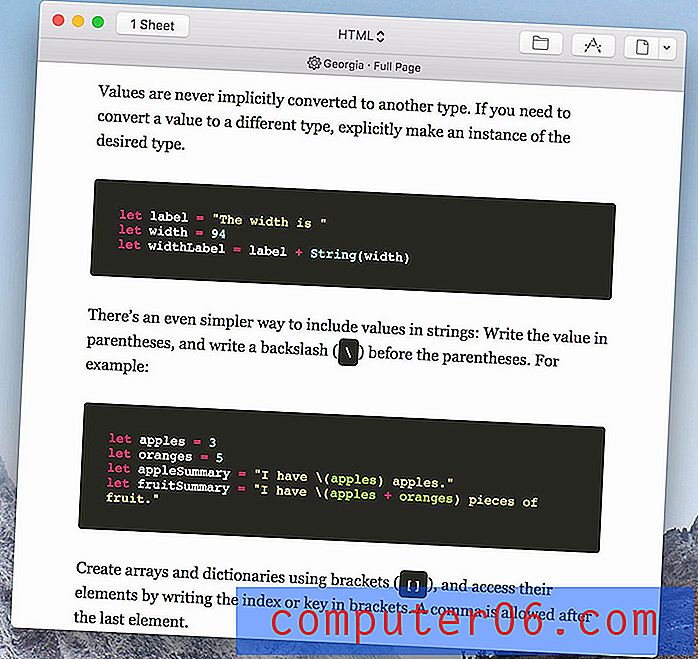
Meine persönliche Einstellung: Ich liebe es, in Ulysses zu schreiben. Die Kombination aus Markdown, einer minimalen Benutzeroberfläche und ablenkungsfreien Funktionen macht mich produktiver.
2. Greifen Sie auf nützliche Schreibwerkzeuge zu
Ulysses sieht so einfach aus, dass man leicht die ganze Kraft unter der Haube übersehen kann. Und so sollte es auch sein. Ich möchte nicht, dass viele Schreibwerkzeuge beim Schreiben die Benutzeroberfläche überladen, aber ich möchte, dass sie sofort verfügbar sind, wenn ich sie brauche.
Erstens können die Rechtschreibprüfung und die Grammatikprüfung für macOS während der Eingabe aktiviert oder manuell ausgeführt werden. Live-Dokumentstatistiken sind auch verfügbar, indem Sie auf ein Symbolleistensymbol klicken.
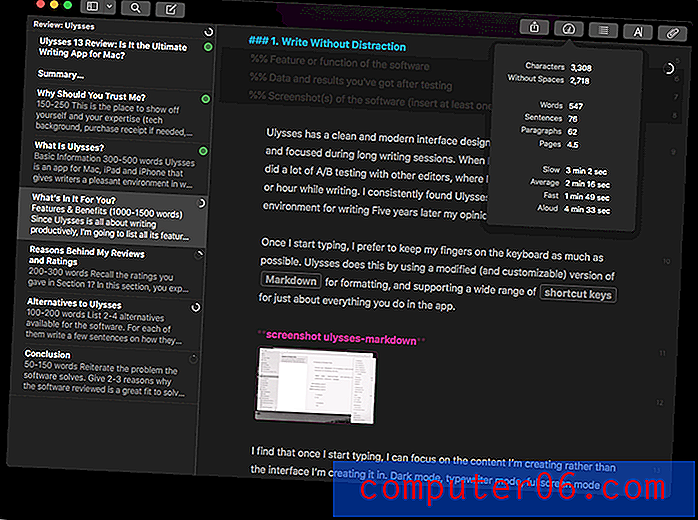
Über das Fenster mit Anhängen können Sie auf zusätzliche Tools zugreifen, darunter Schlüsselwörter, Ziele, Notizen und Bilder.
Schlüsselwörter sind im Grunde genommen Tags, über die wir später in der Überprüfung mehr sprechen werden. Ich finde Ziele sehr nützlich. Während Sie anhand einer Wortanzahl sehen können, wie viele Wörter Sie eingegeben haben, gibt ein Ziel an, wie viele Wörter Sie anstreben, und gibt sofort Feedback zu Ihrem Fortschritt.
Ich habe Wortziele für jeden Abschnitt dieser Überprüfung festgelegt, und Sie werden im Bild oben feststellen, dass die Abschnitte, in denen ich dieses Ziel erreicht habe, mit grünen Kreisen markiert sind. Die Abschnitte, an denen ich noch arbeite, haben ein Kreissegment, das meinen Fortschritt anzeigt. Zu viele Wörter und der Kreis wird rot.
Die Ziele sind hochgradig konfigurierbar. Ab der aktuellen Version (Ulysses 13) können auch Fristen (zeitbasierte Ziele) definiert werden. Die App zeigt Ihnen, wie viele Wörter Sie täglich schreiben müssen, um die Frist einzuhalten. Der Screenshot unten gibt Ihnen einen Hinweis auf einige der Optionen.
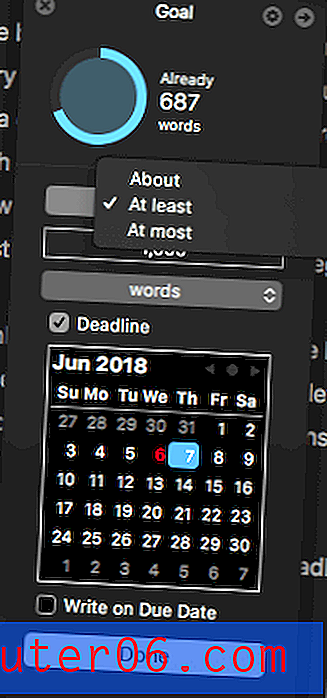
Schließlich sind Notizen- und Bildanhänge eine effektive Möglichkeit, die Referenz für das Stück, das Sie schreiben, zu verfolgen. Ich schreibe oft ein paar Gedanken in eine angehängte Notiz - obwohl ich sie genauso wahrscheinlich in den Hauptteil des Artikels schreibe - und füge Webseiten und andere Referenzinformationen als PDFs hinzu. Sie können die URLs von Webressourcen auch in angehängte Textnotizen einfügen.
Meine persönliche Einstellung: Ich verlasse mich bei jedem Schreiben auf Ziele und Statistiken. Ich liebe das sofortige Feedback, das ich über meine Fortschritte bekomme, da die Kreise abschnittsweise grün werden. Ich finde auch Notizen und Anhänge hilfreich und finde nach fünf Jahren immer noch neue Möglichkeiten, die App zu nutzen.
3. Organisieren und ordnen Sie Ihre Inhalte
Ulysses bietet eine einzige Bibliothek für alle Ihre Texte, die über iCloud auf alle Ihre Macs und iDevices synchronisiert wird. Zusätzliche Ordner von Ihrer Festplatte können auch zu Ulysses hinzugefügt werden, einschließlich Dropbox-Ordnern. Es ist flexibel und funktioniert gut. Es ist auch schmerzfrei. Alles wird automatisch gespeichert und automatisch gesichert. Der vollständige Versionsverlauf bleibt erhalten.
Anstatt sich mit Dokumenten zu befassen, verwendet Ulysses „Blätter“. Ein langes Schreibprojekt kann aus mehreren Blättern bestehen. Auf diese Weise können Sie jeweils an einem Puzzleteil arbeiten und Ihren Inhalt einfach neu anordnen, indem Sie ein Blatt an eine neue Position ziehen.
Diese Überprüfung besteht beispielsweise aus sieben Blättern mit jeweils einem eigenen Wortzählungsziel. Blätter können nach Belieben neu angeordnet werden und müssen nicht alphabetisch oder nach Datum sortiert werden. Wenn Sie mit dem Schreiben fertig sind, wählen Sie einfach alle Blätter aus und exportieren Sie sie.
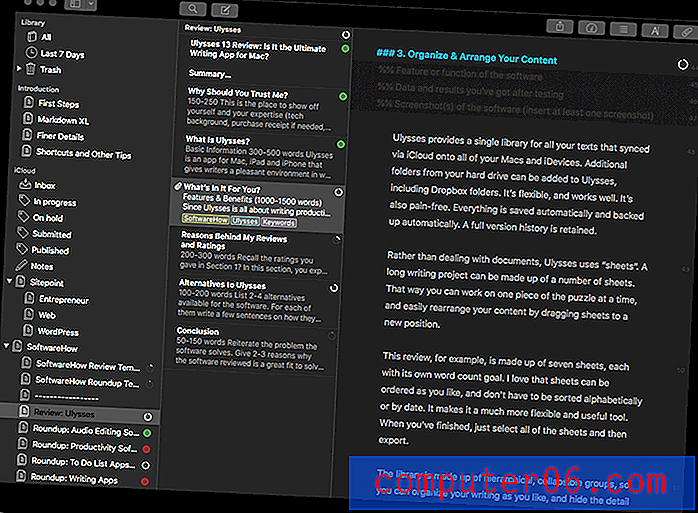
Die Bibliothek besteht aus hierarchischen, zusammenklappbaren Gruppen (wie Ordnern), sodass Sie Ihr Schreiben in verschiedenen Containern organisieren und die Details ausblenden können, die Sie momentan nicht sehen müssen. Sie können auch Filter erstellen, bei denen es sich im Wesentlichen um intelligente Ordner handelt. Diese werden im nächsten Abschnitt näher erläutert.
Schließlich können Sie Blätter als „Favoriten“ markieren, die an einer Stelle oben in Ihrer Bibliothek gesammelt werden, und auch Schlüsselblätter zu Blättern und Gruppen hinzufügen. Schlüsselwörter sind im Wesentlichen Tags und eine andere Möglichkeit, das Schreiben zu organisieren. Sie werden nicht automatisch in Ihrer Bibliothek angezeigt, sondern können in Filtern verwendet werden, wie unten gezeigt wird.
Meine persönliche Einstellung : Mit Ulysses kann ich überall arbeiten, da alles, woran ich gerade arbeite und was ich in der Vergangenheit geschrieben habe, in einer Bibliothek organisiert ist, die auf allen meinen Computern und Geräten verfügbar ist. Die Möglichkeit, ein großes Schreibprojekt auf mehrere Blätter aufzuteilen, erleichtert die Verwaltung des Auftrags. Durch die Kombination von Gruppen, Schlüsselwörtern und Filtern kann ich meine Arbeit auf verschiedene Arten organisieren.
4. Suchen Sie nach Dokumenten und Informationen
Sobald Sie eine bedeutende Menge an Arbeit aufgebaut haben, wird die Suche wichtig. Ulysses nimmt die Suche ernst. Es lässt sich gut in Spotlight integrieren und bietet eine Reihe weiterer Suchfunktionen, darunter Filter, Schnellöffnung, Bibliothekssuche und Suchen (und Ersetzen) im aktuellen Blatt.
Ich liebe Quick Open und benutze es die ganze Zeit. Drücken Sie einfach Befehl-O und beginnen Sie mit der Eingabe. Eine Liste der übereinstimmenden Blätter wird angezeigt. Durch Drücken der Eingabetaste oder Doppelklicken gelangen Sie direkt dorthin. Dies ist eine bequeme Möglichkeit, in Ihrer Bibliothek zu navigieren.
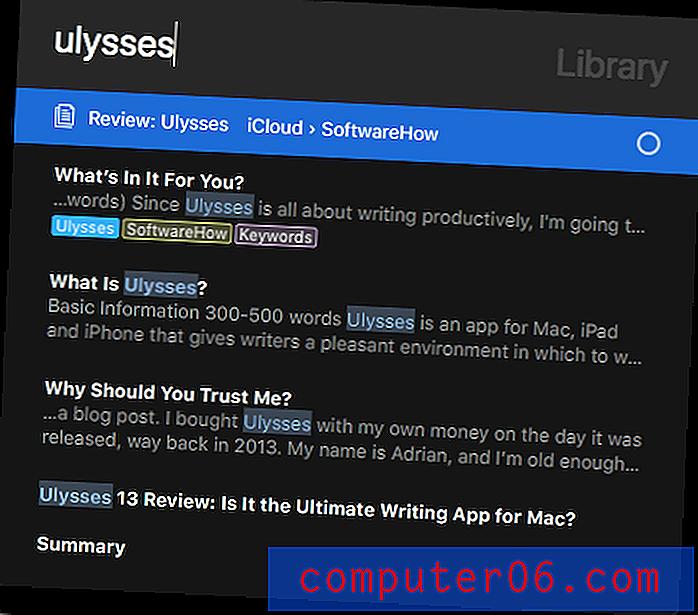
Mit Suchen (Befehl-F) können Sie im aktuellen Blatt nach Text suchen (und diesen optional ersetzen). Es funktioniert genauso wie in Ihrem bevorzugten Textverarbeitungsprogramm.
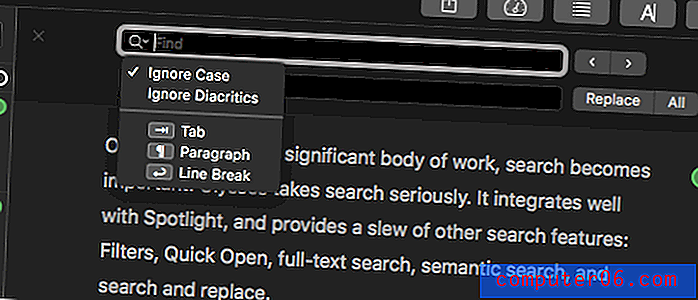
In Gruppe suchen (Umschalt-Befehl-F) können Sie Ihre aktuelle Gruppe durchsuchen. Um Ihre gesamte Bibliothek zu durchsuchen, navigieren Sie zuerst zu Bibliothek> Alle . Es ist eine leistungsstarke Funktion, mit der Sie nach Text, Formatierungen, Schlüsselwörtern, Überschriften, Notizen und mehr suchen können.
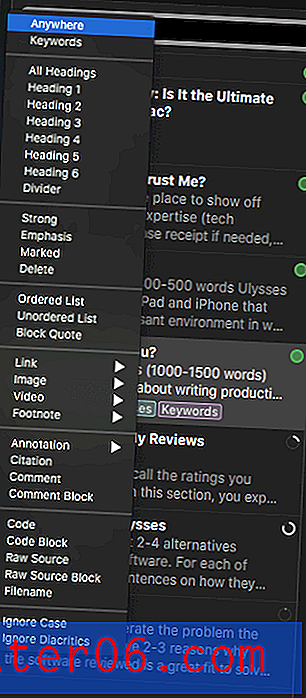
Mit Filtern können Sie Gruppensuchen dauerhaft als intelligente Ordner in Ihrer Bibliothek platzieren. Ich verwende sie, um Keywords wie "In Bearbeitung", "In der Warteschleife", "Übermittelt" und "Veröffentlicht" zu verfolgen, damit ich Artikel in verschiedenen Phasen der Fertigstellung schnell finden kann.
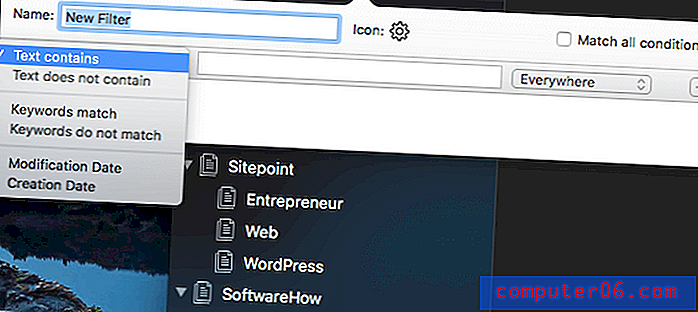
Filter sind leistungsfähiger als die anderen Suchmethoden, da Sie mehr als ein Suchkriterium angeben können, einschließlich Datumsangaben. Sie sind auch praktisch, da sie sich permanent in Ihrer Bibliothek befinden. Sie müssen also nur auf den Filter klicken, anstatt jedes Mal manuell eine Suche durchzuführen.
Meine persönliche Einstellung: Quick Open und Filter sind zusätzliche Möglichkeiten, um mithilfe der Suche in Ihrer Bibliothek zu navigieren. Darüber hinaus stehen leistungsstarke Suchfunktionen innerhalb eines Dokuments und in allen Dokumenten zur Verfügung.
5. Exportieren und veröffentlichen Sie Ihre Arbeit
Das Abschließen einer Schreibaufgabe ist niemals das Ende des Auftrags. Es gibt oft einen redaktionellen Prozess, und dann muss Ihr Stück veröffentlicht werden. Und heute gibt es viele Möglichkeiten, Inhalte zu veröffentlichen!
Ulysses verfügt über eine hervorragende Veröffentlichungsfunktion, die recht einfach zu verwenden ist. Sie können damit direkt in WordPress und Medium veröffentlichen, entweder als veröffentlichter Beitrag oder als Entwurf. Sie können damit nach Microsoft Word exportieren, damit Ihre Korrekturleser und Editoren mit aktivierten Nachverfolgungsänderungen an Ihrem Dokument arbeiten können. Außerdem können Sie in eine ganze Reihe anderer nützlicher Formate exportieren, darunter PDF, HTML, ePub, Markdown und RTF.
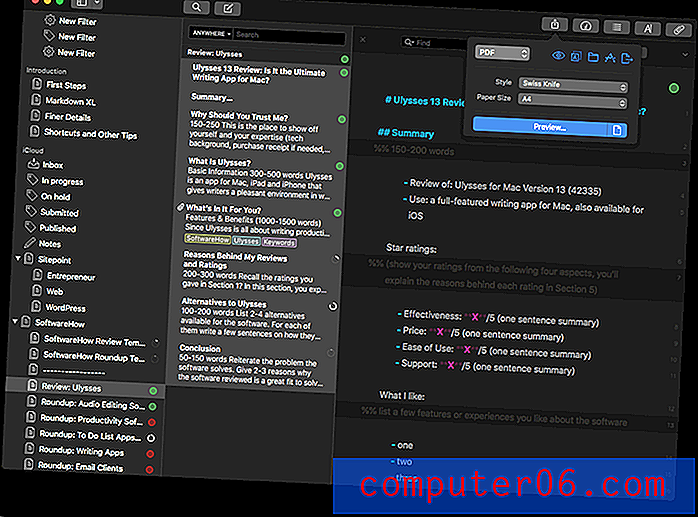
Sie können eine Vorschau des Exports innerhalb der App anzeigen und nicht in eine Datei, sondern in die Zwischenablage exportieren. Auf diese Weise können Sie beispielsweise als HTML direkt in die Zwischenablage exportieren und das Ergebnis in ein WordPress-Textfenster einfügen.
In Ulysses sind eine ganze Reihe von Exportstilen integriert, und noch mehr sind über den Stilaustausch erhältlich. Das gibt Ihnen viele Optionen für das endgültige Aussehen Ihres Dokuments.
Meine persönliche Einstellung: Ich weiß zu schätzen, dass ich beim Schreiben in Ulysses nicht an das endgültige Format des Dokuments denken muss. Ich schreibe nur. Sobald ich fertig bin, kann Ulysses eine Vielzahl von Dokumentformaten in verschiedenen Stilen erstellen oder meinen Artikel einfach in die Zwischenablage einfügen, um ihn in WordPress, Google Text & Tabellen oder anderswo einzufügen.
Gründe für meine Bewertungen und Bewertungen
Wirksamkeit: 5/5
Ulysses enthält alles, was ein Apple-Benutzer zum Schreiben benötigt: Brainstorming und Recherche, Schreiben und Bearbeiten, Verfolgen der Ziele und Fristen für die Wortanzahl und Veröffentlichen. Jede dieser Aufgaben wird effektiv und wirtschaftlich erledigt. Es wird kein Aufwand verschwendet, und egal, ob Sie Ihre Hände lieber auf der Tastatur halten oder eine Maus verwenden möchten, mit der App können Sie so arbeiten, wie es Ihnen am besten passt.
Preis: 4/5
Ulysses ist ein Premium-Produkt für professionelle Schriftsteller und nicht zu einem günstigen Preis erhältlich. Ich bin der Meinung, dass der Preis für ernsthafte Schriftsteller gerechtfertigt ist, und ich bin nicht allein, aber diejenigen, die ein kostengünstiges, lässiges Werkzeug suchen, sollten sich woanders umsehen. Die Entscheidung, ein Abonnement zu berechnen, war umstritten. Wenn dies für Sie ein Problem darstellt, werden im Folgenden einige Alternativen aufgeführt.
Benutzerfreundlichkeit: 5/5
Ulysses ist so einfach zu bedienen, dass es kaum zu glauben ist, dass so viel Kraft unter der Haube steckt. Die App ist einfach zu starten und Sie können zusätzliche Funktionen nach Bedarf erlernen. Es gibt oft mehrere Möglichkeiten, um dieselbe Funktion zu erreichen, und die App kann sich an Ihre Vorlieben anpassen. Sie können beispielsweise Text mit Markdown-Formatierung, Klicken auf ein Symbol und dem bekannten Steuerelement-B fett formatieren.
Unterstützung: 5/5
In fünf Jahren hatte ich nie das Bedürfnis, den Ulysses-Support zu kontaktieren. Die App ist zuverlässig und das bereitgestellte Referenzmaterial ist hilfreich. Das Team scheint auf Twitter sehr reaktionsschnell und proaktiv zu sein und stellt sich vor, dass dies bei Support-Problemen genauso ist. Sie können den Support per E-Mail oder über ein Online-Formular kontaktieren.
Alternativen zu Ulysses
Ulysses ist eine hochwertige, aber etwas teure Schreib-App nur für Apple-Benutzer, sodass sie nicht für jeden geeignet ist. Glücklicherweise ist dies nicht Ihre einzige Option. Wir haben kürzlich eine Zusammenfassung der besten Schreib-Apps für Mac veröffentlicht. Hier werden die besten Alternativen aufgelistet, einschließlich Optionen für Windows-Benutzer.
Scrivener : Scrivener (44, 99 US-Dollar) ist Ulysses größter Konkurrent und in gewisser Hinsicht überlegen, einschließlich seiner hervorragenden Fähigkeit, Referenzinformationen zu sammeln und zu organisieren. Es ist für Mac, iOS und Windows verfügbar und wird im Voraus und nicht als Abonnement erworben. Weitere Informationen zu Scrivener finden Sie hier.
iA Writer : iA Writer (29, 99 US-Dollar) ist eine einfachere App, bietet aber auch einen Preis, der leichter zu schlucken ist. Es ist ein einfaches Schreibwerkzeug ohne alle Schnickschnack, das Ulysses und Scrivener bieten, und es ist für Mac, iOS und Windows verfügbar. Byword (10, 99 US-Dollar) ist ähnlich, aber für Windows nicht verfügbar.
Bärenschreiber : Bärenschreiber (1, 49 USD / Monat) hat eine Reihe von Ähnlichkeiten mit Ulysses. Es ist eine abonnementbasierte App, hat eine wunderschöne, Markdown-basierte Oberfläche und ist für Windows nicht verfügbar. Im Kern ist es eine Notiz-App, die aber noch viel mehr kann.
Sublime Text : Sie können Sublime Text (80 US-Dollar, Mac, Windows und Linux) und andere Texteditoren mit Plugins aufladen, um ernsthafte Schreibwerkzeuge zu werden. Im Folgenden finden Sie beispielsweise eine nützliche Anleitung zu Sublime Text, in der Sie erfahren, wie Sie Markdown, einen ablenkungsfreien Modus, Projekte für die Organisation und zusätzliche Exportformate hinzufügen.
Inspire Writer : Inspire Writer (29, 99 US-Dollar, normalerweise 49, 99 US-Dollar) ist eine Windows-Schreib-App und ähnelt Ulysses. Ich habe es nie benutzt, kann also nicht sagen, ob die Ähnlichkeit nur hauttief ist.
Fazit
Schreiben ist ein facettenreicher Prozess, der Brainstorming, Recherche, Schreiben, Überarbeiten, Bearbeiten und Veröffentlichen umfasst. Ulysses verfügt über alle Funktionen, die Sie von Anfang bis Ende begleiten, und zwar auf eine Weise, die Spaß macht und konzentriert ist.
Persönlich habe ich in den letzten fünf Jahren festgestellt, dass die App ein effektives Schreibwerkzeug ist, und sie ist zu meinem Favoriten geworden. Es hilft mir, mich besser als andere Apps auf meine Schreibaufgaben zu konzentrieren, und ich habe die Kombination aus einer minimalen Benutzeroberfläche, der Verwendung von Markdown und der Möglichkeit, einen Artikel mit mehreren Blättern neu anzuordnen, zu schätzen gelernt und mich darauf verlassen. und ausgezeichnete Bibliotheks- und Veröffentlichungsfunktionen.
Dies ist nicht die einzige Option, und wenn Sie Windows verwenden, Abonnements vermeiden oder Markdown verachten, ist eine der anderen Apps besser für Sie geeignet. Aber wenn Sie nach einem effektiven Tool ein ernsthafter Mac-basierter Autor sind, probieren Sie es aus. Ich empfehle es.
Holen Sie sich Ulysses auf Setapp
5/5 (1 Bewertung)